Ako opraviť vstup nepodporovaný chyba

- 4594
- 988
- Štefan Šurka
Niekedy, keď začína systém alebo nejakú hru náročnú na zdroje a starú hru, namiesto normálneho obrazu, sa náhle objaví čierna obrazovka so sivým vtákom, na ktorom je napísaný: vstup nie je podporovaný. Tón.e., Objasňujú vám, že nie je možné pokračovať v práci, pretože monitor nemôže ukázať obrázok. Napriek tomu, bez ohľadu na to, aké desivé čierne okno nevyzerá - nie je to fatálne, existujú spôsoby, ako sa zbaviť tejto chyby.

Vstup chyby nie je podporovaný.
Prečo sa vstup nezobrazuje
Ak ste už mali podozrenie na poruchu - márne - márne: Problém je skôr v vodičoch, nesprávne ladenie alebo pokus o prehrávanie vašich požiadaviek na prácu grafickej karty. Vstupy, ktoré nie sú podporované, sa môžu objaviť na monitoroch akýchkoľvek spoločností: Acer, ASUS, Lenovo atď. P. Algoritmus korekcie chýb bude približne rovnaký pre všetkých. Vzhľad šedého vtáka s nápisom o ukončení vstupnej podpory znamená, že na obrazovke nie je možné zobraziť obraz a zároveň vyhovovať podmienkam rozlíšenia, pomeru strán, kvality atď. D. To znamená, že nič neuvidíte, kým sa nepokúsite vylepšiť situáciu a nemôžete získať prístup k bežným počítačovým funkciám.
Ako opraviť chybu
Najprv skontrolujte, či ste na monitore stlačili ľubovoľné tlačidlo so súborom parametrov, ktoré ďalej zabránili obrázku obrázka. Platí to najmä pre stacionárne počítače. Odstráňte všetky nastavenia používateľa výberom niečoho ako „automatické“ alebo „štandard“, prepnite klávesy na samotnom monitore (môžu byť zo strany alebo zdola, napríklad pre BQ).
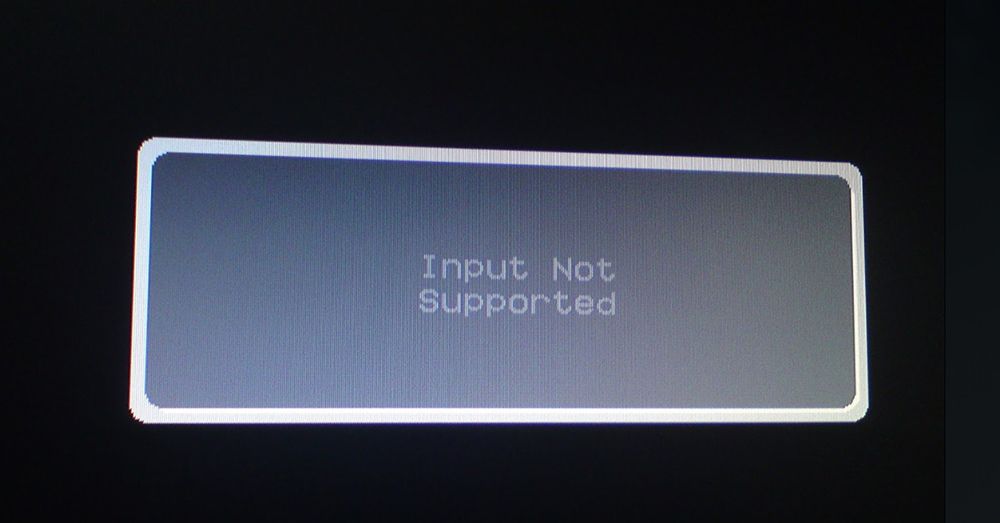
Vstup nie je podporovaný pri zapnutí počítača
Ak vás chyba predbehla, keď zapnete počítač, aby ste vizualizovali pracovnú plochu a dostali príležitosť niečo napraviť, musíte ísť do „bezpečného režimu“ (reštartovať a stlačte F8 alebo iný kľúč uvedený vo vašej verzii BSVV).
Odstránenie videozáznamu
- Teraz kliknite na win+r a napíšte do zobrazeného riadku: „Devmgmt.MSC “(bez úvodzoviek), kliknite na OK.
- Pozrite sa do zoznamu nainštalovaného grafického adaptéra a kliknite na IT PKM, rozšírite „vlastnosti“.
- Tu nás zaujíma karta venovaná vodičom.
- Vyberte možnosť Odinštalovať a súhlasiť s akciou.
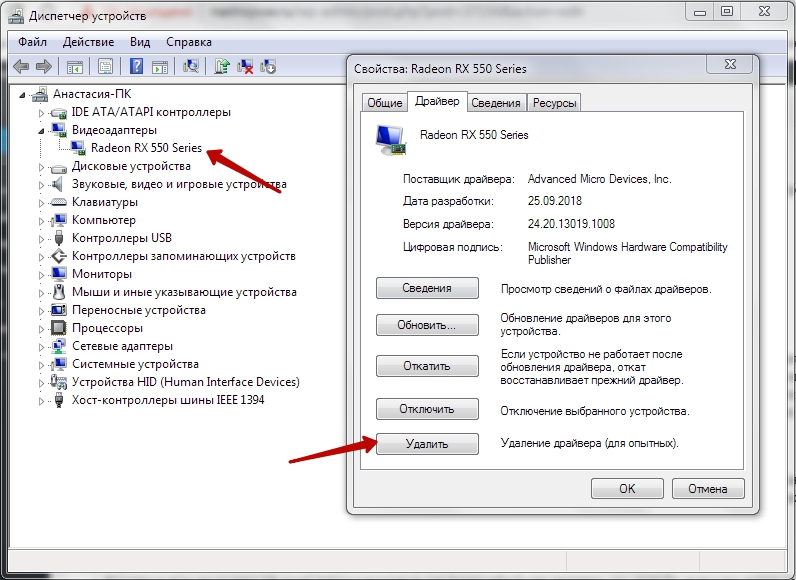
Ak teda vstup nepodporovaný chybou bol dôsledkom podivného správania vodičov, ktoré sa často deje, nič iné nebude musieť urobiť - po reštarte OS sa obraz obnoví. Aby nezostalo nič zo starých a poškodených súborov, musíte odstrániť ďalší softvér, ktorý bol nainštalovaný s ovládačmi - spravidla ide o prehrávače médií. V všeobecnom zozname programov je ťažké ich nájsť, ale preto existujú špeciálne aplikácie, napríklad nástroj odinštalovania nástroja. Po odstránení musíte systém reštartovať ako obvykle a skontrolovať výsledok. Samotný systém znova nainštaluje ovládače.
Nastavenie výstupu obrázka
Ľudia, ktorí sú nadšení z hier, často nastavujú rôzne nastavenia rozlíšenia obrazovky, aby sa zlepšila kvalita zobrazovania hier, v ktorých je kompozícia postavená v prvej osobe. Vyššie uvedená chyba sa môže objaviť pri zmene monitora alebo okamžite po použití nových parametrov.
- Hovorme o tom, ako to napraviť a odstrániť dôsledky nesprávneho prostredia.
- Kliknite na ľubovoľné miesto „Desktop“ PKM a vyberte nastavenie obrazovky.
- Vráťte posúvač na miesto, kde je nápis: „Odporúčaný“.
- Nájdeme pokročilé nastavenie v tom istom okne a nastavené na obnovenie obrazovky Hodnota „75“ (alebo 60, ak máte starý model, ale je lepšie skontrolovať sa na internete, či neobsahujú spoľahlivé parametre vhodné pre konkrétny monitor).
Vstup nie je podporovaný pri spustení hry
Pri spustení hry sa niekedy objaví vstup, ktorý nie je podporovaný. Faktom je, že každá verzia systému Windows má balík API na prácu s komplexnými herný multimédiá a mohla by byť zastaraná. V takom prípade skúste:
- Prejdite na webovú stránku Microsoft a nájdite balík aktualizácií pre DirectX.
- Stiahnite si a nainštalujte ho.
- Obnoviť počítač a znova spustite hru.
Tiež sa stáva, že distribúcia hier obsahuje súbory, ktoré sami zmenia rozlíšenie obrazovky tak, ako sa im páči. Ak chcete vrátiť nastavenia do štandardného stavu, postupujte podľa nasledujúceho postupu:
- Kliknite na „Tento počítač“ - „Disk C“.
- Ďalšie „Používatelia“ - „Používateľské meno“ - priečinok s názvom hry - súbor s názvom Screen Screen.TXT.
- Otočte okno a nájdite hodnoty šírky a výšky a potom nastavte odporúčané pre váš monitor.

